让文档内容的搜索更加便捷
2021-01-18立夫
立夫
我们平时都是通过文件名来进行搜索操作的,但是有时可能一时忘记了文件名称,但是依稀可以记得文件内容的部分信息,这时就可以通过文件内容来进行搜索。但是常见的搜索軟件只支持按照文件名称来进行搜索,而今天可以利用AnyTXT这款工具来进行内容的搜索。
首先通过网页浏览器打开AnyTXT这款搜索工具的主页(https://anytxt.net/),由于这款工具没有添加数字签名,所以在安装的时候操作系统会弹出一个“Windows已保护你的电脑”的提示框,直接点击提示框中的“更多信息”链接,接着再点击“仍要运行”按钮就可以完成安装操作。
和另外一款知名的搜索工具Everything一样,AnyTXT首先会创建一个索引数据库。所以在第一次运行软件的时候,需要等待一段索引过程的时间。通过工具窗口右上角的图标,我们就可以了解到索引的过程。当整个索引操作完成以后,会显示出一个绿色的对钩,同时会在窗口的工具栏中显示出所有文件的数量。
以后只需要在搜索框中输入相应的关键词,按下后面的“开始”按钮或者直接按下回车键,就可以在索引数据库中对需要的内容进行搜索。另外为了更准确地进行搜索操作,可以点击“开始”按钮后的加号按钮。在弹出的列表中可以指定搜索的目录以及搜索文件的类型,从而缩小文件的搜索范围。
当搜索完成以后,所有搜索结果会显示在窗口列表中。当我们把鼠标移动到某一个搜索结果上以后,在弹出的悬浮框中就可以看到含有关键词的段落。或者直接点击某一个搜索结果,在窗口右侧的文本框中就可以对该文档进行预览,同时用蓝色对所有的关键词进行标注(图1)。点击下面的“上一个”或者“下一个”按钮,就可以在文档中的多个关键词中进行切换。
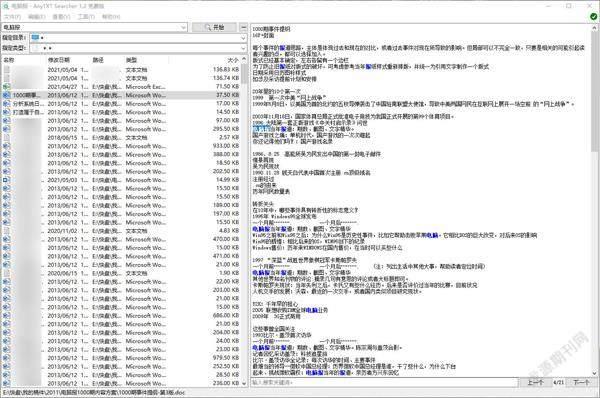
我们在进行文本搜索的时候,首先考虑的就是结果要准确。所以可以通过一些设置,来避免一些搜索结果的干扰。首先点击菜单中的“工具”命令,在弹出的菜单中可以看到“模糊搜索”和“精准搜索”两个选项。这两个选项的区别在于,比如我们搜索“电脑报”这个关键词,那么“模糊搜索”的结果里面既包括“电脑报”这样的结果,也可以包括“电脑”“报纸”等组合结果。如果用户选择的是“精准搜索”的话,那么只会搜索和“电脑报”相关的内容。
除此以外,也可以对工具检索的范围进行设置,这样既可以减少检索的时间,也可以减轻工具对系统资源的占用。首先点击“工具”菜单中“索引管理”中的“文件类型”命令,在弹出的对话框中可以看到工具默认支持的所有文件类型。其中包括微软Office办公软件对应的格式、WPS办公软件对应的格式,以及PDF和文本文件等格式(图2)。

选中某一种格式并点击“编辑”按钮,在弹出的对话框中选择“仅包括如下目录”。接着点击“添加”按钮,就可以选择通常保存文档的文件夹目录,这样工具就只会对特定目录中的文档进行索引,而不是对整个磁盘中的所有文档进行索引(图3)。除此以外,点击“添加”按钮中的“文件类型”命令,比如我们这里选择一个网页文件,这样以后工具也可以对网页文件中的内容进行索引操作。

